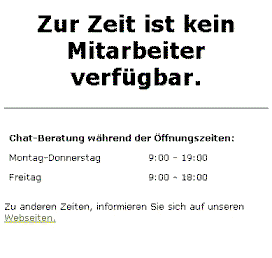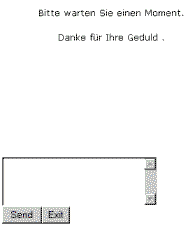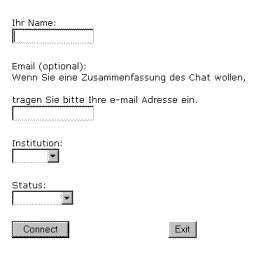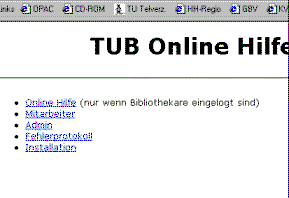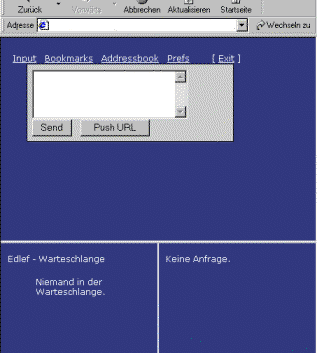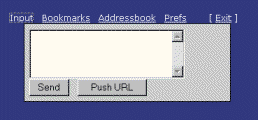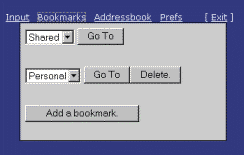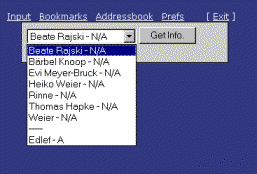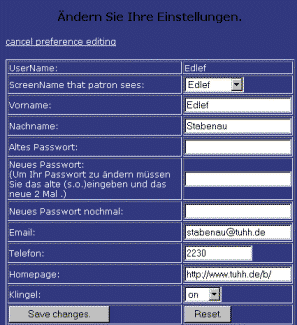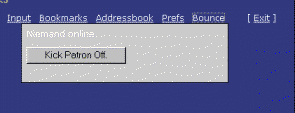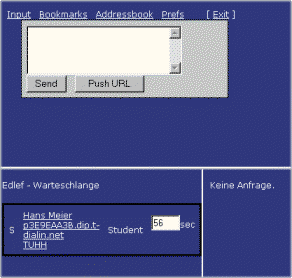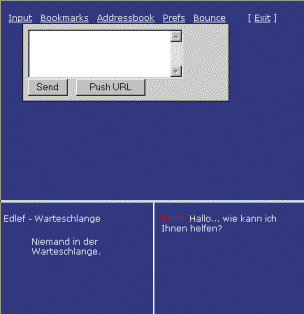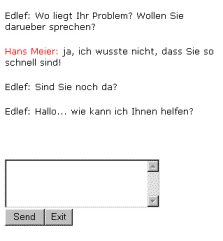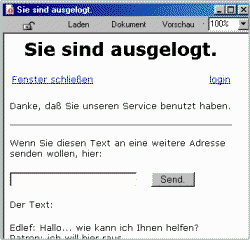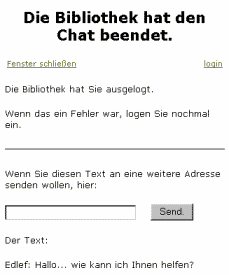|
Benutzung von Rakim
In der Bibliothek der TU-Harburg wird seit November 2001 das Chatprogramm
RAKIM zur online-Auskunft
benutzt. Es steht kostenlos zur Verfügung und kann an eigene Erfordernisse
angepasst werden. Es arbeitet mit PHP und MySQL.
Wir haben die Dialoge und Oberflächen eingedeutscht, ausserdem hat
unsere EDV-Abteilung eine Skript geschrieben, das die "RAKIM-BibliothekarInnen"
benachrichtigt, wenn niemand von ihnen eingelogged ist.
Zur Zeit ist es noch nur auf einer einzigen Seite verlinkt, mit der Neugestaltung
der TU-Seiten soll es auf jeder Seite verlinkt werden.
Fall man die unten stehenden Bilder etwas vergrössert haben möchte,
einfach anklicken. Auf der rechten Seiten sind die meiner Meinung nach
wichtigsten Links zu diesem Thema versammelt.
Nachdem der Autor von RAKIM die Weiterentwicklung etwas vernachlässigt
hat, gibt es Überlegungen bei uns, evtl. eines der Skripte zu kaufen
und zu benutzen (Preise: 50-150 $).
Kundenseite
|
 |
Wenn die KundInnen auf unsere Fragen
Seite gehen, bekommen sie nebenstehenden Knopf angeboten.
|
|
Kundenlogin
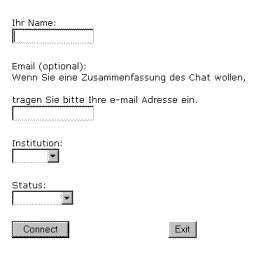
|
Wenn ein Bibliotheksmitarbeiter online ist, erhält der Kunde
dieses Fenster.
Pflichteingabe ist nur der Name des Kunden.
Gibt der Kunde seine E-Mail-Adresse an, bekommt er nach Ende des
Chats automatisch ein Transkript des Dialoges zugeschickt.
Im Feld Institution kann ausgewählt werden, woher der Kunde
kommt; im Feld Status kann ausgewählt werden, ob der Kunde
TU-Mitarbeiter, Student oder anderes ist.
Diese Felder können evtl. später für eine Statistik
ausgewertet werden.
|
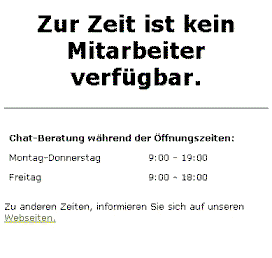 |
Falls keine BibliotheksmitarbeiterInnen
eingelogged sind, bekommt der Kunde dieses Fenster |
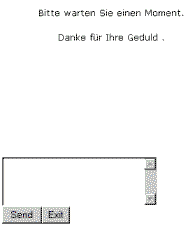 |
Wenn Bibliothekare eingeloggt sind, erhält
der Kunde dieses Fenster. Ausserdem wechselt der Browser des Kunden
das Fenster von dem der Kunde gekommen ist (im Augenblick normalerweise
über unsere Fragen-Seite) automatisch gegen die TU-Startseite
aus. |
Mitarbeiterseite
|
|
|
Die Startseite im Augenblick für das gesamte RAKIM-Projekt
ist nebenstehend abgebildet
- Online-Hilfe entspricht dem "Sprechen
Sie mit einem Mitarbeiter der Bibliothek"-Knopf
- Mitarbeiter hier loggen sich die
BibliothekarInnen ein
- Admin für die EDV-Abteilung
zum Hinzufügen bzw. Bearbeiten der BibliothekarInnen
- Fehlerprotokoll hier werden die
zur Zeit bekannten Fehler aufgelistet
- Installation die Originaldokumentation
von RAKIM
|
|
|
Hier loggen sich die BibliothekarInnen ein.
Falls man seinen Namen oder das Passwort vergessen hat, kann man
sich in der EDV-Abteilung danach erkundigen.
|
|
|
Das ist die sogenannte Konsole, über die der Chat abläuft.
Oben ist das Eingabefeld, über das kommuniziert wird.
Das linke Fenster zeigt an, wieviel Benutzer in der Warteschlange
sind. Hier ist auch zu erkennen, was für einen Status der Kunde
hat (falls er es beim einloggen angegeben hat). Aussserdem sieht
man, wieviele Sekunden der Kunde schon wartet.
Im rechten Fenster kann man den Dialog zwischen Kunden und Bibliothekar
mitverfolgen.
Auf diesem Bild ist also der Bibliothekar in Bereitschaft.
|
|
Input
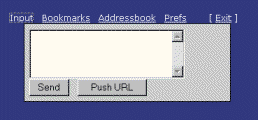
|
In dieses Feld werden die Antworten der BibliothekarInnen geschrieben.
Sobald man den Chat aus dem linken Fenster der Konsole gepickt hat
(durch Anklicken) erhält der Kunde auf seinem Schirm die Meldung
<Bibliothekarsname> Hallo... wie kann ich Ihnen helfen?
Den vom Kunden eingegebenen Text (und seinen eigenen) liest man
dann im rechten Fenster mit.
|
|
Bookmarks
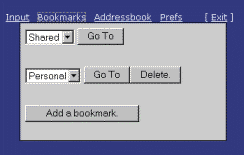
|
Im Feld Bookmarks gibt es die Shared Bookmarks, die für alle
BibliothekarInnen (also systemweit) von der EDV-Abteilung eingetragen
werden können. Hier sollten also noch die Standardbookmarks
(A-Z, Hamburger Kataloge usw.) eingetragen werden.
Unter Personal findet man die persönlichen Bookmarks, die
man selbst für wichtig hält. Hier kann man über den
Button "Add a bookmark" weitere hinzufügen.
Nach dem Klick auf "Go To" öffnet sich im Browser
die entsprechende Seite. Man kann nun über Copy die Adresse
aus dem Browser kopieren, und in das Input-Fenster der Konsole einfügen.
Wenn man nun "Push URL" (unter dem Input-Fenster) anklickt,
wird die Adresse zum Kunden übertragen und es öffnet sich
die "gepushte" Seite in seinem Browser.
|
|
Adressbook
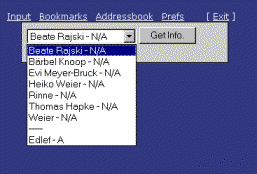
|
Im Adressbook sind die angemeldeten
BibliothekarInnen zu sehen. Wenn hinter dem Namen N/A steht, sind
sie zur Zeit nicht in RAKIM eingelogged. Bei KollegInnen, die eingelogged
sind, befindet sich ein A hinter dem Namen. |
|
Prefs
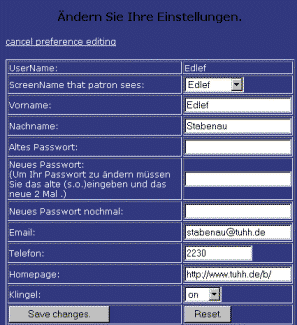
|
In diesem Schirm kann man ein paar Einstellungen für seine
persönliche Kennung verändern. Der ScreenName (das ist
der Name, den die KundInnen sehen) kann allerdings nur vom Administrator
geändert werden.
Wichtig ist hier, das unter Homepage unbedingt etwas angegeben
sein muss, sonst kommt RAKIM evtl. ins schleudern.
Wenn man nichts ändern möchte, ist der Knopf "cancel
preference editing" zu klicken, das Fenster schliesst sich
wieder.
|
|
Bounce
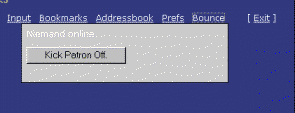
|
Der Knopf Bounce ist nur zu sehen, wenn man einen Kunden in der
Leitung hat. Man hat jetzt zwei Möglichkeiten:
Entweder kann man den Kunden an einen Kollegen weiterleiten. Die
anwesenden KollegInnen werden in einem Drop-Down-Menu angezeigt
(im Beispiel links ist allerdings niemand weiteres online).
Oder man kann den Kunden durck "Kick Patron off" rausschmeissen,
das wird aber im Normalfall nicht erforderlich sein. Hat man den
Knopf aus Versehen gedrückt, hat der Kunde auf seinem Schirm
die Möglichkeit sich gleich wieder anzumelden.
|
|
Exit
|
mit dem Knopf "Exit" verlässt man RAKIM komplett.
Wenn man sich ausloggen will, ist unbedingt dieser Knopf zu drücken.
Versucht man sich auszuloggen, indem man das Fenster nur schliesst,
ist zwar die Konsole nicht mehr zu sehen, man hat aber im System
immer noch den Status A, also Available und eingelogged.
Also zum Beenden immer Exit benutzen!
|
Der Chatvorgang
|
|
Kunde in der Warteschlange
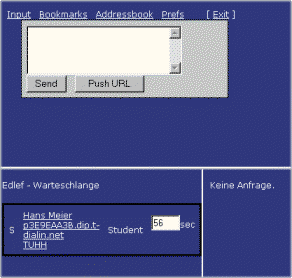
|
Wenn ein Kunde sich eingelogged hat, klingelt es bei allen angemeldeten
BibliothekarInnen, und es ist nebenstehendes Bild zu sehen.
Mann sieht hier den Namen des Kunden, seine IP-Adresse, und - sofern
er die Auswahlboxen benutzt hat - weitere Informationen (in diesem
Fall Student der TUHH).
Ausserdem erkennt man, wie lange der Kunde schon wartet.
|
|
Chatfenster beim Bibliothekar
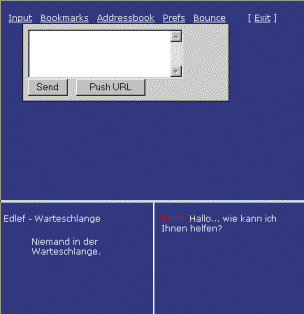
|
Wenn man den Kunden durch Anklicken aus der Warteschlange gepickt
hat, wird automatisch die Begrüssung "Hallo... wie kann
ich Ihnen helfen" zum Kunden geschickt.
Ausserdem hört der Kunde - sofern bei ihm eine Soundkarte
angeschlossen ist - ein Telefonklingeln als Zeichen dafür,
dass sein Chatwunsch entgegen genommen wurde.
|
|
Chatfenster beim Kunden
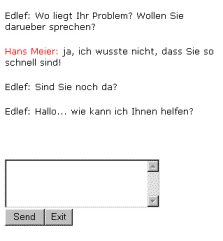
|
Nachdem der Kunde Kunde begrüsst wurde, kann er in seinem
Fenster in die Box die entsprechenden Fragen eintippen. Gleichzeitig
kann er den Verlauf des Chats verfolgen. Anders als bei LiveHelper
ist hier der aktuellste Eintrag immer oben im Fenster zu sehen.
Vorteil gegenüber LiveHelper ist hier das wesentlich grössere
Eingabefenster für den Text. Allerdings muss nach Eingabe,
der Knopf Send gedrückt werden, ein Enter bewirkt nur eine
Zeilenumschaltung.
|
|
Beenden des Chats
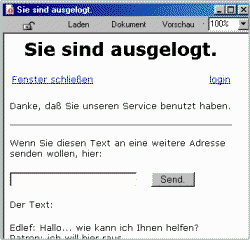
|
Normalerweise wird der Chat vom Kunden beendet werden, man erhält
dann als Bibliothekar keine besondere Meldung. Das Konsolenfenster
zeigt dann einfach nur "Niemand in der Warteschlange"
an. Der Kunde sieht nach Beendigung nebenstehendes Fenster.
Der gesamte Dialog wird noch mal angezeigt, ausserdem hat der Kunde
die Möglichkeit sich noch mal den gesamten Dialog als E-Mail
schicken zu lassen.
Nützlich, falls er beim Einloggen keine E-Mail-Adresse angegeben
hat, in dem Fall bekommt er den Text sowieso zugeschickt.
|
|
Beenden des Chats durch die Bibliothek
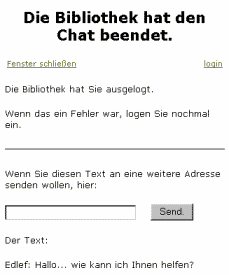
|
Wenn man den Kunden über den Knopf Bounce aus dem Chat geworfen
hat, absichtlich oder unabsichtlich, sieht der Kunde nebenstehendes
Fenster.
Auch hier besteht wieder die Möglichkeit, sich den Dialog
nachträglich per E-Mail zusenden zu lassen.
Ausserdem kann man sich auch wieder anmelden.
|
Nach
dem Chat
|
|
Automatisch verschickte Mail
von RAKIM
=-=-=-=-=-=-=-=-=-=-=-
From: bibliothek@tu-harburg.de <bibliothek@tu-harburg.de>
To: ede@gmx.de <ede@gmx.de>
Date: Thursday, November 08, 2001, 1:44:45 PM
Subject: Chat mit der Bibliothek
Files: <none>
--====----====----
Hier ist der Text Ihres Chats. Wenn wir noch etwas für Sie
tun können, lassen Sie es uns wissen.
Danke,
bibliothek@tu-harburg.de
-----------------------
Edlef: Hallo... wie kann ich Ihnen helfen?
Patron: ich habe ein Problem
Edlef: das tut mir leid! Was fuer ein Problem?
Edlef: Die Bibliothek hat Sie ausgelogt
Patron: <has left the session.>
=-=-=-=-=-=-=-=-=-=-=-
|
Nach dem Chat bekommt der Kunde - sofern ein seine E-Mail-Adresse
angegeben hat - die nebenstehende Mail.
Die Bibliothekare bekommen über den Chat keine Information,
das System RAKIM schreibt alle Chats und Dialoge in eine Datenbank.
Wie mit diesen Aufzeichnungen zu verfahren ist (Datenschutz) muss
noch geklärt werden.
|
|
|
|
| Links zum Thema |
|
|
|
| Download! |
|
|
|
| kommerziell |
|
|
|
| Skripte |
|
|
|
| Links |
|
|
|
|